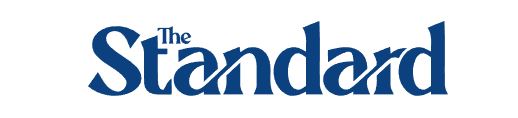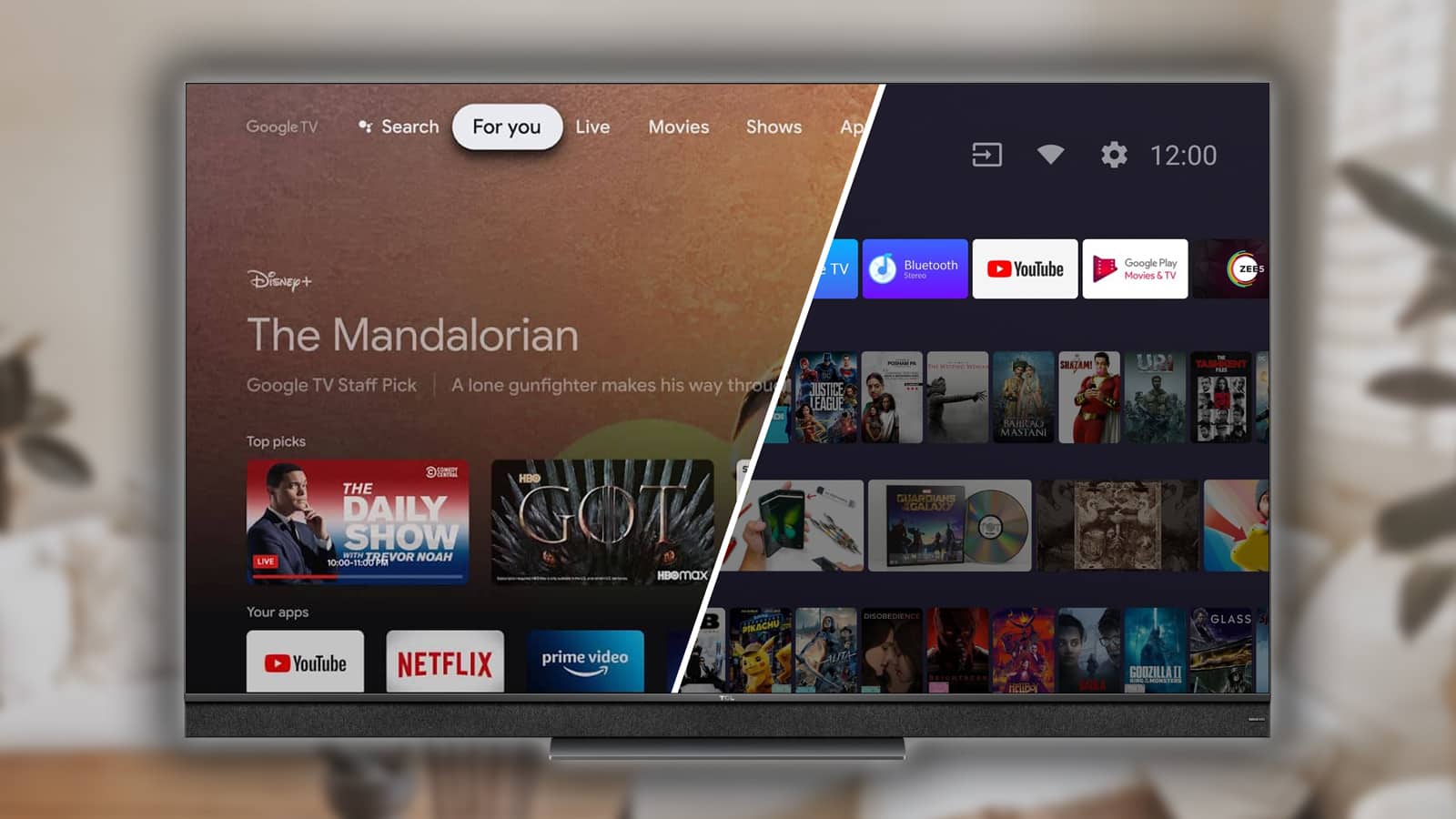Είναι πλέον συνηθισμένο στα περισσότερα σαλόνια τα τηλεχειριστήρια να έχουν τη δική τους… γωνία στο τραπέζι του καφέ. Αν σκεφτείς μάλιστα ότι στην πλειοψηφία των περιπτώσεων μιλάμε για δύο και βάλε (τηλεόραση, soundbar/home cinema, κονσόλα, Chromecast, Apple TV, Blu-ray player είναι μόνο μερικές από τις συσκευές που συνοδεύονται από τηλεχειριστήριο) από δαύτα, τότε η κατάσταση ξεφεύγει. Τι μπορείς να κάνεις για να απλοποιήσεις κάπως τα πράγματα; Κατά κύριο λόγο, να ξεφορτωθείς όσα τηλεχειριστήρια δε χρειάζεσαι, όχι πετώντας τις συσκευές τους αλλά αναθέτοντας τον έλεγχό τους στο πιστό σου smartphone.
Τα πλεονεκτήματα του ελέγχου μίας τηλεόρασης μέσω smartphone
Άφησε τις υπόλοιπες συσκευές στην άκρη και εστίασε στην τηλεόραση και συγκεκριμένα τη Google TV (πρώην Android TV, μιας και η Google μετονομάζει σταδιακά την πλατφόρμα της).
Σε τελική ανάλυση, είναι κομμάτι του «στάνταρ» εξοπλισμού του σαλονιού πλέον. Αν αναρωτιέσαι γιατί να τη χειριστείς από το smartphone σου και όχι από το τηλεχειριστήριό της, σου έχουμε μερικούς λόγους που θα σε πείσουν χωρίς δεύτερη σκέψη.
Κατ’ αρχάς θα γλιτώσεις το σαλόνι σου από ένα ακόμα αντιαισθητικό τηλεχειριστήριο. Επιτέλους, το τραπέζι του καφέ θα έχει χώρο για να υποδεχθεί πράγματα που όντως θες να βρίσκονται εκεί (από διακοσμητικά, μέχρι κανάτες, πιάτα και βιβλία).
Στη συνέχεια είναι το θέμα της ευχρηστίας. Ούτε να ψάχνεις το τηλεχειριστήριο που έχει σφηνώσει ανάμεσα στα μαξιλάρια, ούτε να πρέπει να του βάζεις τακτικά καινούριες μπαταρίες. Το smartphone σου -που τόσο καλά ξέρεις και εμπιστεύεσαι- θα είναι εκεί να σου δώσει τον πλήρη έλεγχο της Google TV σου και μάλιστα όσο πιο απλά γίνεται.
Τέλος, σημείωσε πως όχι απλά η επιλογή σου αυτή δε θα σου κοστίσει το παραμικρό (δε χρειάζεται να αγοράσεις κάτι μιας που θα χρησιμοποιήσεις το ήδη υπάρχον smartphone σου) αλλά θα σε γλιτώσει και από πιθανές πρόσθετες δαπάνες εν καιρώ. Τι εννοούμε; Οι πτώσεις των τηλεχειριστηρίων στο δάπεδο δεν είναι δα και τίποτα σπάνιο. Ε, κάποια στιγμή ακόμα κι αυτά χαλάνε, οπότε μοιραία σε τέτοια περίπτωση θα χρειαστεί να πάρεις καινούριο.
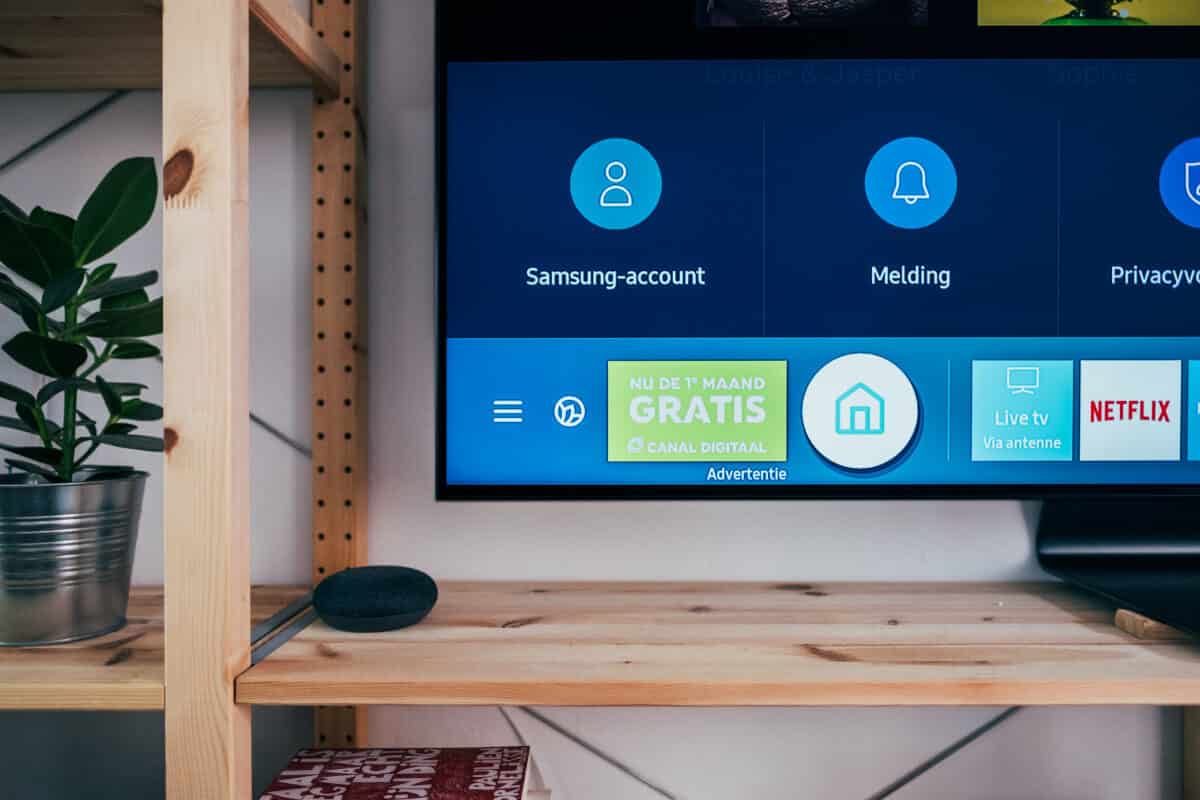
Πώς θα το κάνεις;
Τώρα που σε πείσαμε για την αξία του ελέγχου μίας Google TV μέσω smartphone πάμε να δούμε πώς θα το κάνεις.
Μην ανησυχείς: τα πράγματα είναι πολύ πιο απλά απ’ ό,τι ίσως φαντάζεσαι και μάλιστα θα κάνεις τη δουλειά σου εξίσου αποτελεσματικά, ό,τι συσκευή κι αν διαθέτεις -Android ή ακόμα και iOS! Αυτό που θα χρειαστεί να κάνεις είναι να κατεβάσεις το app Google Home στο κινητό σου ή αν το έχεις ήδη, να το ενημερώσεις στην πιο πρόσφατη έκδοσή του.
Στο παρελθόν η Google προσέφερε τη λειτουργία αυτή μέσα από το ανεξάρτητο app Google TV (ίσως να το θυμάσαι ως Android TV), όμως θέλοντας να συγκεντρώσει τις υπηρεσίες της κάτω από τη «στέγη» του οικοσυστήματός της, στα τέλη της περασμένης χρονιάς τη μετέφερε στο Google Home. Όσο για το πώς θα τα καταφέρεις, τα πράγματα δε θα μπορούσαν να είναι απλούστερα.
Σε πρώτη φάση συνδέσου στη Google TV σου με τον λογαριασμό Google σου. Βεβαιώσου ότι τηλεόραση και τηλέφωνο βρίσκονται στο ίδιο δίκτυο Wi-Fi.
Κατόπιν άνοιξε το app Google Home στο smartphone σου. Στην πάνω αριστερή γωνία πάτα «+» και κατόπιν «Set up device» και «Set up new devices in your home» κατά σειρά. Επίλεξε το σπίτι σου και αμέσως μετά το «Scan code» επιτρέποντας στο app να χρησιμοποιήσει την κάμερα της συσκευής σου.
Σκάναρε τον κωδικό QR που έχει εμφανιστεί στην τηλεόρασή σου και στη συνέχεια απλά ακολούθησε τις οδηγίες που θα σου δοθούν. Αυτό ήταν!
Ο έλεγχος της Google TV σου από το Android smartphone σου είναι εξαιρετικά απλός. Στην οθόνη της συσκευής σου θα δεις να εμφανίζεται μία μεγάλη επιφάνεια σαν touchpad την οποία ελέγχεις πρακτικά με τον αντίχειρά σου κάνοντας swipe και tap για περιήγηση και επιλογή κατ’ αντιστοιχία. Στην επάνω δεξιά γωνία υπάρχει το πλήκτρο ενεργοποίησης ενώ προσφέρονται ακόμα πλήκτρα αυξομείωσης της έντασης του ήχου, σίγασης και εκκίνησης Google Assistant. Απλά πράγματα αλλά λειτουργικά.
Η μεγαλύτερη πάντως ευκολία σε ό,τι αφορά τις λειτουργίες τηλεχειριστηρίου του Google Home στο Android πάντως, είναι το widget που εμφανίζεται στις συντομεύσεις του λειτουργικού, χάρη στο οποίο έχεις πρόσβαση στο ψηφιακό σου τηλεχειριστήριο με μια σου κίνηση.
Μην ξεχάσεις να το μεταφέρεις μπροστά-μπροστά για μεγαλύτερη διευκόλυνση!
Οι μεγάλοι κερδισμένοι από τη λειτουργία που μόλις περιγράψαμε δεν είναι άλλοι από τους κατόχους iPhone και iPad οι οποίοι τα προηγούμενα χρόνια είχαν κάθε δίκιο να αισθάνονται «παραμελημένοι».
Η παραπάνω δυνατότητα, βλέπεις, θα προστεθεί στο app Google Home σε iOS μέσα στους επόμενους μήνες, γεφυρώνοντας το χάσμα που υπάρχει ανάμεσα στα δύο λειτουργικά και επιτρέποντας σε έναν κάτοχο iPhone ή iPad να χρησιμοποιήσει τη συσκευή του προκειμένου να ελέγξει τη Google TV του. Υπομονή και όλα θα φτιάξουν!
Κι αν η τηλεόρασή σου δεν τρέχει Google TV;
Αν τώρα δε διαθέτεις Google TV αλλά smart TV που βασίζεται σε άλλη πλατφόρμα και θες να χρησιμοποιήσεις το smartphone σου ως τηλεχειριστήριο, υπάρχει λύση η οποία ωστόσο διαφέρει ανάλογα το μοντέλο, τον κατασκευαστή, το λειτουργικό ή έναν συνδυασμό των παραπάνω.
Για τις τηλεοράσεις της LG φερ’ ειπείν οι οποίες τρέχουν webOS, μπορείς να κατεβάσεις το app TV Plus: Smart TV Remote το οποίο διατίθεται δωρεάν σε App Store και Google Play Store.
Το μόνο που χρειάζεται, είναι η τηλεόραση και το smartphone σου να είναι στο ίδιο δίκτυο Wi-Fi. Η ζεύξη τους γίνεται αυτόματα και εσύ το μόνο που θα χρειαστεί να κάνεις είναι απλά να εισάγεις έναν κωδικό.
Κατόπιν θα μπορείς να επιλέγεις εφαρμογές και κανάλια, να προσαρμόζεις την ένταση και λοιπές ρυθμίσεις, όλα μέσα από το smartphone σου.
Για τις τηλεοράσεις της Samsung που βασίζονται στο Tizen, η διαδικασία είναι ουσιαστικά εφάμιλλη με εκείνη για τις Google TV, με τη διαφορά ότι εδώ το οικοσύστημα είναι το SmartThings και άρα όλα γίνονται μέσα από το app του.
Συνδέσου με τον λογαριασμό Samsung σου και εφ’ όσον τηλέφωνο και τηλεόραση είναι στο ίδιο δίκτυο, θα «δουν» το ένα την άλλη και η σύζευξη θα γίνει αυτόματα, προσφέροντάς σου μάλιστα και ορισμένες πολύ χρήσιμες δυνατότητες -όπως π.χ. casting της οθόνης του smartphone στη μεγάλη της τηλεόρασης με multi-view.
Σε διαφορετική περίπτωση μπορείς απλά να εξετάσεις την αγορά μίας ολοκαίνουριας Google TV.